
Discordのサーバーで、「チャットをする前にルールを読んで同意します」って所にチェックを入れないとチャット出来ないことがあるけど、 あれってどうやって作ってるのかな?
このような疑問に答えます。
コハク猫くんの疑問を解決するためには、「メンバー・スクリーニングの設定」をおこなう必要があります。
本記事では、Discordの機能「メンバー・スクリーニング」についての紹介と使い方などについて解説していきます。
メンバー・スクリーニングとは?

「メンバー・スクリーニングって何?」という方も多いと思います。
メンバー・スクリーニングは、「ルールを読んで同意」にチェックを入れないとサーバーに参加することができないDiscordの機能です。 同意するまではサーバーの他のメンバーとチャットをしたり、DMを送信することはできません。
また例えばルールの1つが「悪意のある表現を禁止する」である場合、ユーザーが安全にチャットできる環境を作成できます。
Discord(ディスコード)でメンバー・スクリーニングを設定する方法

概要は以下のとおり。
- コミュニティを有効にする
- サーバールールを設定する
- 変更を有効にする
それでは上記の手順を、画像を使いながら解説していきます。
コミュニティを有効にする
Discordサーバーに移動し、サーバー設定画面へ
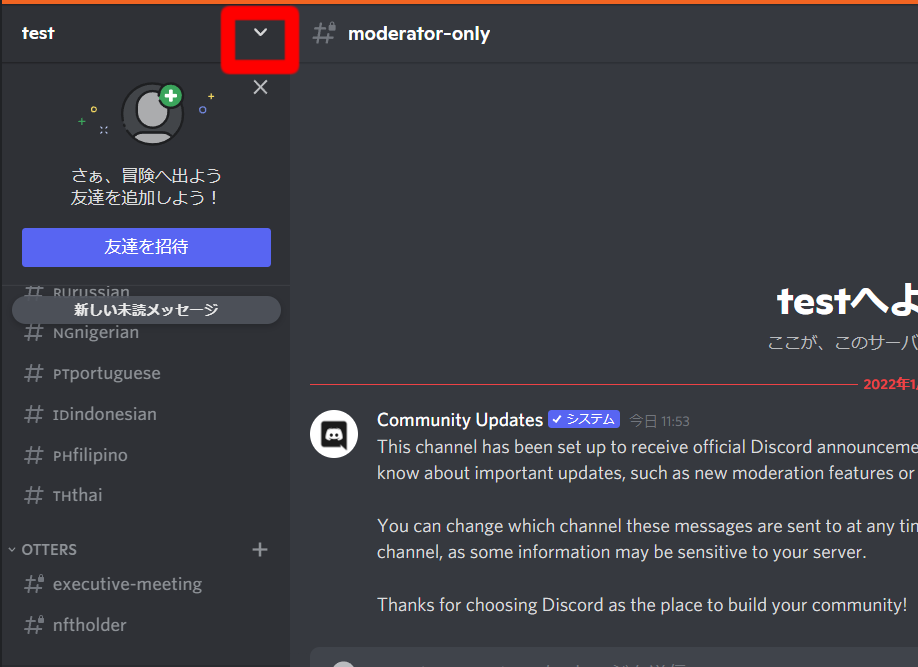
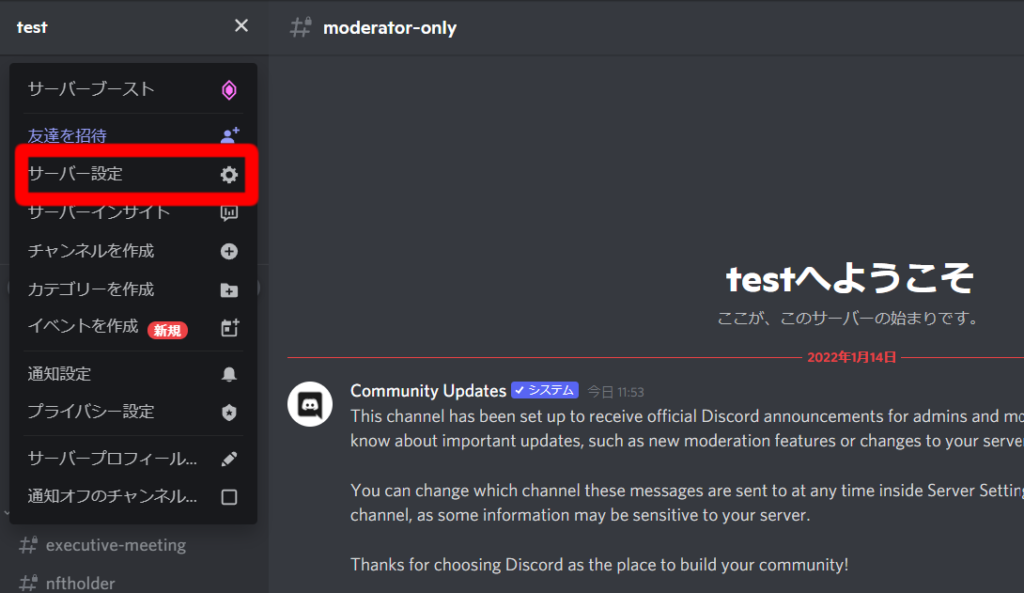
まずDiscordを開き、アカウントにログインします。次にDiscordサーバーに移動し、サーバーの設定画面を開く必要があります。
「コミュニティを有効にする」をクリック

サーバー設定画面に移動したら「コミュニティ」ヘッダーの下にある「コミュニティを有効にする」をクリックします。
「始めましょう」をクリックします

「始めましょう」をクリックして、サーバーのコミュニティ機能の設定を開始します。
チェックをオンにして、「次へ」をクリックします
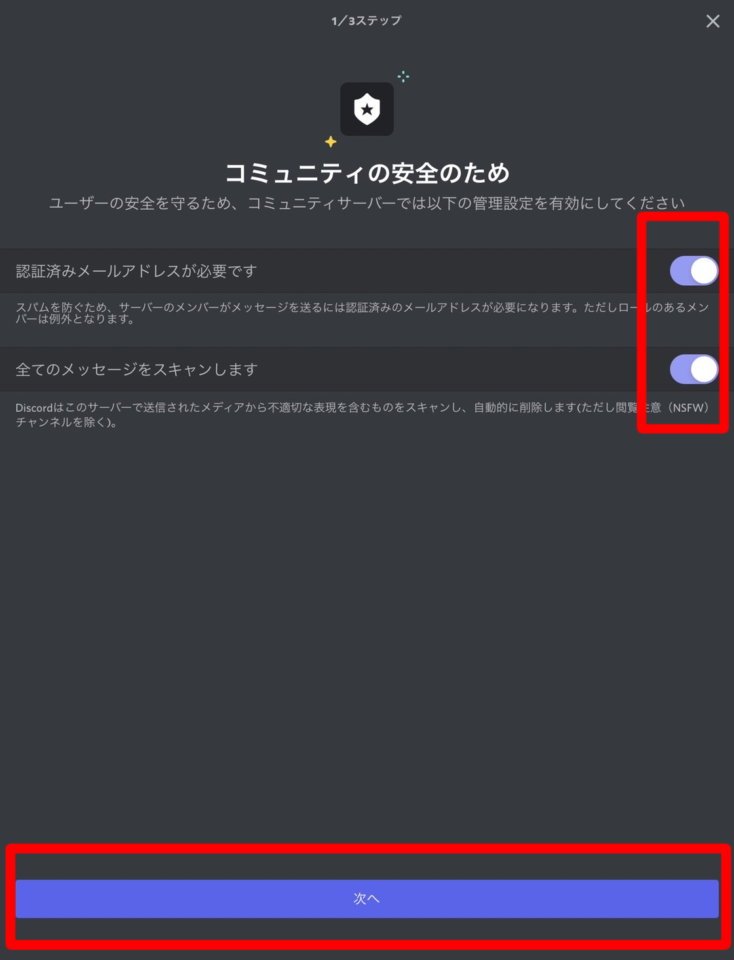
メールが認証済みで、サーバーがメディアコンテンツフィルターの要件を満たしている場合は、チェックを入れて[次へ]をクリックし、次の手順に進みます。
コミュニティ機能を有効にするには、認証済みのメールアドレスが必要です。メールを認証していない場合は、アカウント設定に移動して[メール認証]をクリックしてください。その後、受信トレイを確認し、[メールの認証]をクリックします。
「次へ」をクリックします

「次へ」をクリック。
「同意」にチェックし、「設定を終了」をクリック
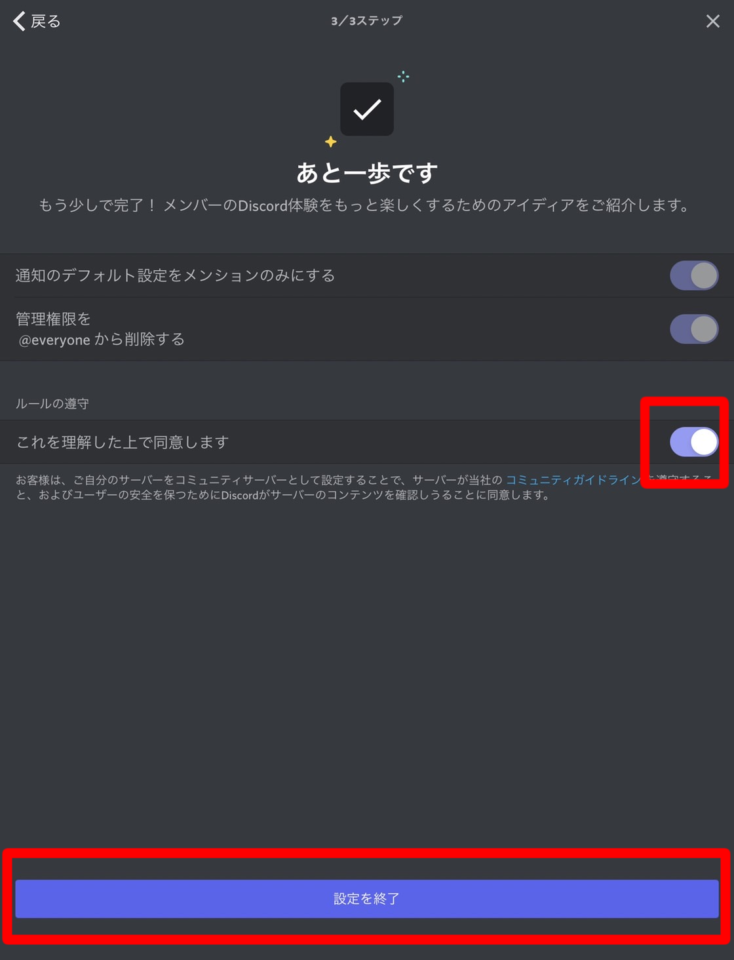
「同意」にチェックし、「設定を終了」をクリックます。
サーバールールを設定します
前ステップで、コミュニティ機能を有効にしたのでサーバールールを追加できるようになります。
[メンバー・スクリーニング]、 [メンバー・スクリーニングの設定]の順にクリックします
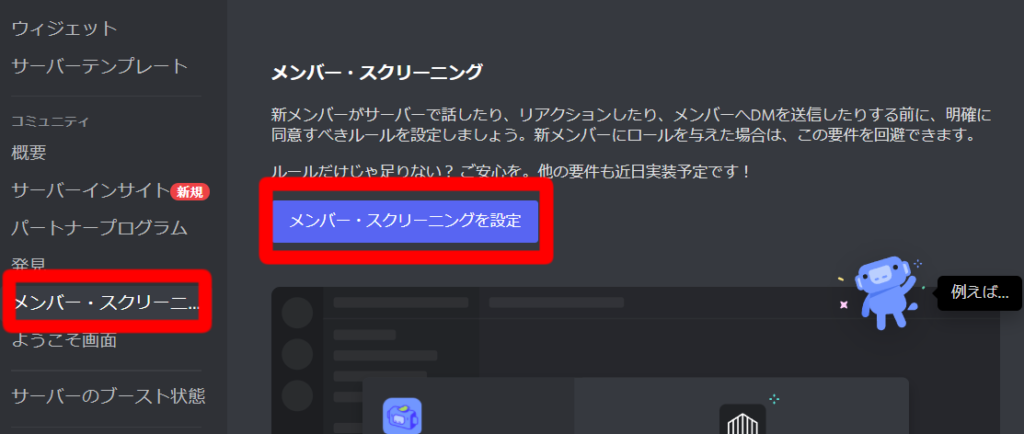
まず、左側のサイドバーにある[メンバー・スクリーニング]オプションをクリックします。その後、 [メンバー・スクリーニングの設定]をクリック。
「始めよう」をクリックします
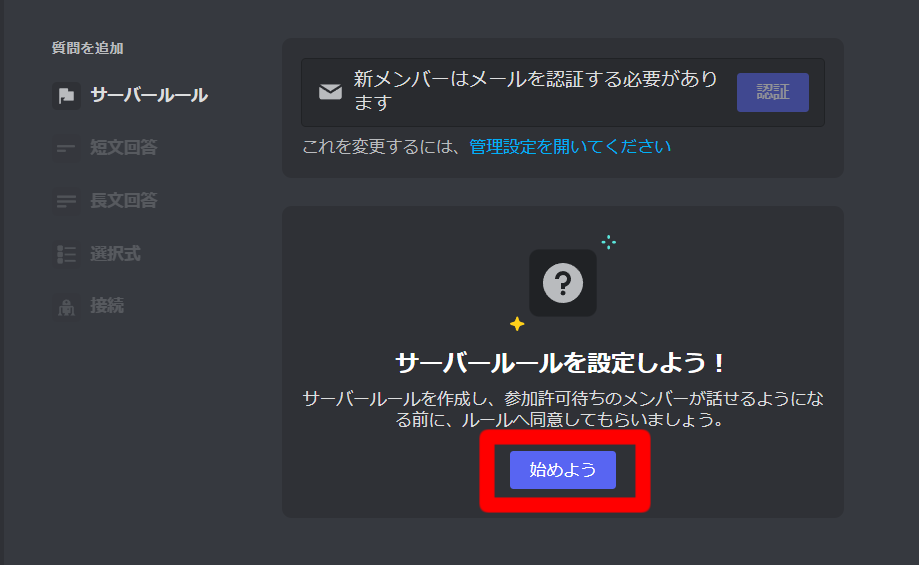
「始めよう」をクリックします。
サーバールールを追加し「保存」をクリックします
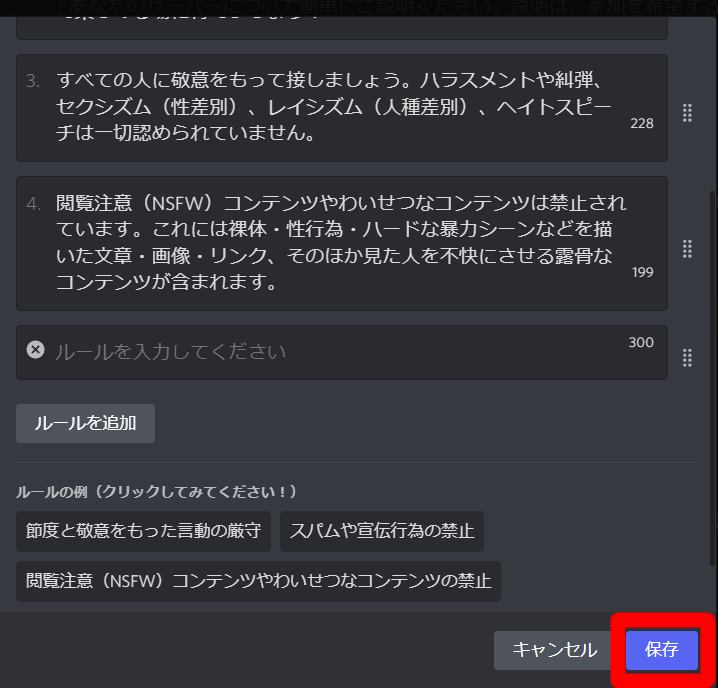
このページでDiscordサーバーに追加するルールを入力します。下のルールの例をクリックして使用することもできます。ルールの追加が完了したら、[保存]をクリックしてルールを保存します。
変更を有効にします
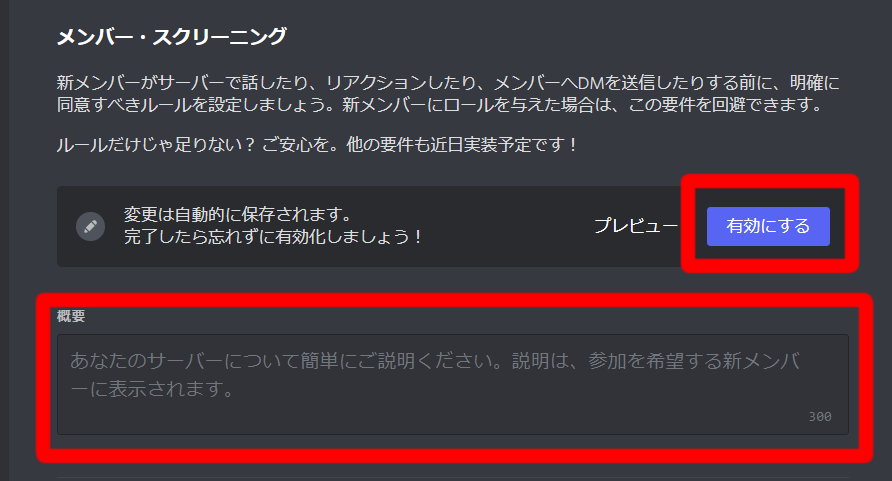
サーバーの説明を追加しないと、変更を有効にすることができません。[説明]欄にサーバーの内容を記入します。新しいメンバーが、サーバーに参加する際これを確認できます。
サーバーの説明を追加すると、変更を有効にできるようになります。「有効にする」をクリックします。
これでメンバースクリーニングの設定は終わりです。お疲れ様でした。
まとめ

Discordサーバーにルールを追加した後、新しいメンバーはチャットする前にルールに同意する必要があります。ルールを追加することは、サーバーの秩序を維持するために重要です。あるメンバーが規則に違反した場合、当該メンバーをサーバーから排除することが正当化されます。
解説は以上です。最後までお付き合いありがとうございました。

